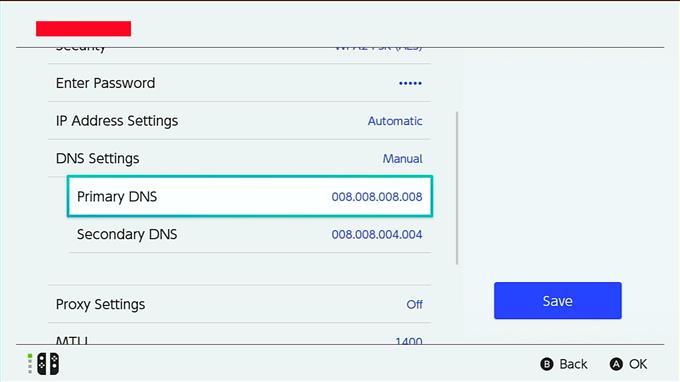Nintendo Switch’inizdeki indirme hızını daha hızlı hale getirmenin bir yolunu mu arıyorsunuz? Birçok Switch kullanıcısı aslında sizin gibi, bu konsolun wifi bağlantısı PS4 veya Xbox One gibi rakiplerine kıyasla laggy olma eğilimindedir. Mesele şu ki, indirme hızınızı daha hızlı hale getirmek bir dizi faktöre bağlıdır ve bazıları aslında sizin kontrolünüz dışında olabilir. Yine de denemenin bir zararı yok, değil mi??
Switch’inizin beklediğiniz hızdan daha yavaş bir indirme hızı yaşadığını düşünüyorsanız, okuyarak neler yapabileceğinizi öğrenin.
Nintendo Switch’iniz neden düşük indirme hızına sahip olabilir??
Switch’inizde abone olduğunuz indirme hızını alamamanızın birkaç nedeni olabilir.
ISS ile ilgili sorun.
Evde bir internet bağlantısı kurduğunuzda, temelde alabileceğiniz internet hızı anlamına gelen belirli bir “Plan” için ödeme yaparsınız. Örneğin, bir AT&T INTERNET 50 Planı için ödeme yapıyorsanız, 50 Mbps’ye kadar evde internet hızı almanız gerekir..
Genellikle, AT&T gibi bir İnternet Servis Sağlayıcısı, planınızın yaklaşık% 80’i kadar kabul edilebilir endüstri standardı indirme hızını sağlamak için çaba göstermelidir. Bu, çoğu zaman cihazlarınızda 40Mbps ile 50Mbps arasında bir yer almayı bekleyebileceğiniz anlamına gelir.
Nintendo Switch’iniz 40Mbps’den daha düşük bir indirme hızı alıyorsa, İSS’nizden gelen bir sorun olabilir veya başka bir şeyden kaynaklanıyor olabilir.
Yerel ağ donanımında bir sorun var.
Switch’inizde düşük indirme hızının bir başka olası nedeni, arızalı bir modem veya yönlendiricidir. Modemler ve yönlendiriciler de dahil olmak üzere elektronik cihazlar bazen hatalarla karşılaşabilir, yanıt vermeyebilir veya belirgin bir nedenden ötürü çalışmayı durdurabilir. Bu gibi durumlardan herhangi biri yavaş / kesintili bağlantıya neden olabilir veya hiç internet bağlantısına neden olmayabilir.
Yerel ağınızdaki birçok cihaz nedeniyle düşük bant genişliği.
İSS’nizden bir sorun yoksa ve ağ ekipmanınızın normal çalıştığını varsayarsanız, yerel ağınıza bağlı çok fazla cihaz varsa Switch indirme hızınız yine de düşebilir. Çevrimiçi oyunlar, büyük dosyaları indiren bilgisayarlar veya Netflix gibi HD içerik akışı yapan cihazlar için kullanılan konsollar, genel yerel ağ indirme hızınızı etkileyebilir.
Ağınızı aynı anda kullanan birden fazla akıllı telefonunuz, dizüstü bilgisayarınız, bilgisayarlarınız, konsollarınız veya diğer internet bağlantılı cihazlarınız varsa, indirme hızının düşmesi ile karşılaşabilirsiniz.
Ağınızdaki diğer cihazların bağlantısını keserek Nintendo Switch indirme hızınızın daha hızlı olup olmadığını kontrol edebilirsiniz.
Kablosuz sinyal paraziti.
Nintendo Switch’inizde wifi kullanıyorsanız, kablosuz parazit veya zayıf kablosuz sinyal nedeniyle yavaşlaması mümkündür.
Diğer kablosuz cihazlar wifi sinyalini bozabilir, bu yüzden kontrol etmek için yapabileceğiniz şey evde bilinen tüm kablosuz cihazları kapatmak ve daha hızlı indirme hızı için Nintendo Switch’inizi kontrol etmektir..
Nintendo Switch’te nasıl daha hızlı indirilir
Bu kısa eğiticide, Nintendo Switch’inizdeki indirme hızını daha hızlı çalıştırmayı deneyebileceğiniz iki basit adım göstereceğiz.
ÖNEMLİ: Ağınızda sorun gidermeyeceğiz ve İSS’nizden herhangi bir sorun olmadığını varsayıyoruz.
Yerel ağ aygıtlarınızı (modem veya yönlendirici) en iyi durumda tutmak için, elektrik prizinden en az 30 saniye çıkararak haftada en az bir kez yeniden başlattığınızdan emin olun..
Ayrıca, yavaş indirmeye neden olan hiçbir kablosuz sinyal parazitinin olmadığını varsayarız. Nintendo Switch yavaş bağlantı sorununuzu gidermeniz gerektiğini düşünüyorsanız, bu makaledeki önerilerimizi kullanmadan önce bunu yapın..
- İnternet bağlantısı testini çalıştır.
Nintendo Switch indirme hızınızın daha hızlı olup olmadığını öğrenmek için, bir hız testi çalıştırarak geçerli indirme hızını not etmeniz gerekir. Bunu nasıl yapacağınız aşağıda açıklanmıştır:
-Nintendo HOME Menüsünden, Sistem ayarları ikon.
-Sistem Ayarları menüsünde aşağı kaydırın ve Internet.
-seçmek Test bağlantısı.
-Test sonuçlarını bekleyin.
Not edin İndirme hızı.
- DNS ayarlarını değiştirme.
Hız testini tamamladıktan sonra Nintendo Switch’inizdeki DNS ayarlarını değiştirebilirsiniz. Varsayılan olarak, Nintendo Switch’iniz, İSS’niz tarafından sağlanan Alan Adı Sunucusunu kullanıyor olmalıdır. Bazen, ISS DNS sorunlarla karşılaşabilir ve bağlantı yavaşlamasına neden olabilir.
ISS DNS’niz nedeniyle olası bir indirme hızı sorununu gidermek için ücretsiz üçüncü taraf genel DNS kullanmayı deneyebilirsiniz. Bizim favorimiz Google DNS’dir, ancak başkalarını arayabilirsiniz. Google’ın DNS sunucuları:
Birincil: 8.8.8.8
İkincil: 8.8.4.4
NOT: DNS hızı konumunuza bağlıdır, bu nedenle diğer DNS, İSS’nizden veya Google’ın hızından daha hızlı olabilir.
Bir başka güvenilir ve hızlı ücretsiz DNS, Cisco’nun OpenDNS’sidir. OpenDNS’yi denerseniz, 208.67.222.222 Birincil DNS ve 208.67.220.220 İkincil DNS için.
Ayrıca isterseniz Cloudflare DNS’yi de denedim. Birincil, ikincil DNS sunucuları: 1.1.1.1 ve 1.0.0.1.Nintendo Switch’inizdeki DNS ayarlarını değiştirmek için:
-Nintendo HOME Menüsünden, Sistem ayarları ikon.
-Sistem Ayarları menüsünde aşağı kaydırın ve Internet.
-seçmek İnternet Ayarları.
-Konsolun ağları araması için birkaç dakika bekleyin.
-Kayıtlı Ağlar listesine sahip olduktan sonra, düğmesine basarak kendi ağınızı seçin. bir. Ardından, Ayarları değiştir, aşağı kaydır DNS Ayarları ve onu seç.
-seçmek Manuel.
-Birincil DNS’ye gidin ve DNS sunucunuzu girin.
-Ardından, tamam.
-İkincil DNS için aynı adımları uygulayın.
- MTU ayarlarını değiştirme.
Nintendo Switch’inizde indirme hızını daha hızlı hale getirmenin bir başka yolu, varsayılan 1400 MTU ayarını 1500 olarak değiştirmektir. Bağlantı hızı. Maksimum iletim birimini veya MTU’yu artırmak, konsolu kendisine gönderilen her veri paketi için daha fazla öğe istemeye zorlayarak indirme hızının biraz daha hızlı gitmesine yardımcı olabilir.
Nintendo Switch MTU’nuzu değiştirmek için şu adımları izleyin:
-Nintendo HOME Menüsünden, Sistem ayarları ikon.
-Sistem Ayarları menüsünde aşağı kaydırın ve Internet.
-seçmek İnternet Ayarları.
-Konsolun ağları araması için birkaç dakika bekleyin.
-Kendi ağınızı seçin.
-seçmek Ayarları değiştir.
-Adresine git MTU ve onu seç.
-MTU değerini şu şekilde değiştirin: 1500.
-seçmek tamam.
Daha fazla sorun giderme videosu için androidhow Youtube Kanalımızı ziyaret edin.